ノートパソコン Inspiron 15 (7559) 購入と増設とか。
故あってパソコンを買うことにしまして。
最初は、Surface bookなんやねんこれ、無駄にかっけえやん!
⇒高すぎるし値段と性能マッチしてへんな…
そこから、dellのXPS 15(9550)スタンダードええやん、スタイリッシュやし性能と価格のバランスもまぁまぁやし
⇒でもまだ高けえな…
んで、最終的に、今回購入した同じくdellの「Inspiron 15(7559)」のi5版をAmazonでポチりました。
i7のブラックは品切れだったので…(もう復活してるけど)
dellはよく直販サイトでクーポン値引きやってるんですけど、注文から配送までかなり時間が掛かるのがネックで、この機種はAmazonでもほぼ値段が変わらず、かつ翌日には届けてくれそうだったので、さくっとAmazonで購入しちゃいました。
☆Good ポイント
- 外部GPU搭載の割に値段がお手頃。
- 思ったより拡張性が高い。(それ前提で安いまである)
さっそくがっつり拡張したんで、その辺は後半に。
★Bad ポイント
- テンキー付きキーボード
XPS 15(9550)と最後まで迷ったポイントがコレ。
15インチ以上のノートって、横幅あるからほとんどテンキー付きのキーボードだと思うんですけど、ホームポジションが画面の中心から左に寄っちゃうし、エンターキーのすぐ右にテンキーあって押し間違えやすいから、正直あまり好みじゃない。
しかも、dellの日本語キーボードはエンターキー小せえしw
その点、XPS 15(9550)はテンキーなしな上に英語キーボードにカスタマイズできる。
もっと言うと、実はInspiron 15 7000の直前のモデルはテンキーなしだったんだよなぁ。
そんな訳で最後まで悩みましたが、やっぱ最後は値段かな。
一番気に入ってるのは、値段だ。

届いたものがコチラ。
ちゃんと純正の箱入りです。

本体はこんな感じ。
マットな質感でサラサラしてます。
黒と赤の配色が厨二っぽい。

では、さっそくカスタマイズに移ります。
そうそう、dellの公式サイトから詳細なマニュアルがダウンロードできるので、必携です。
> Inspiron 15 7000 Series 7559 マニュアル – Dell 製品サポート
裏面はネジ1本だけで止められていて、隙間に指を突っ込んでパキパキ言わせながら剥がします。

このままでも各種増設はできるんですけど、マニュアルによると、バッテリーを外してから電源を5秒以上長押しして静電気を除去しろとあるので、やっておきます。
このバッテリーは、+-ではなく、特殊な星形のネジが使われているので、専用のトルクスドライバー(T8)をAmazonの合わせ技で購入しました。

バッテリーのコードを引っこ抜き、ネジを5本外してバッテリーを外し、ひっくり返して電源を長押し。
特に反応はありませんが、きっと基板内の静電気は除去されたことでしょう。
よく自作界隈では、静電気がビリっと来たらメモリなんかは一瞬で壊れちゃうから、静電気の原因になる摩擦を防ぐために裸で作業しろなんて言われてますが、この作業を行ったので、今回は服を着て作業しています。
まずは基本のメモリ増設。
メモリスロットが2本あるのに8GBが1本しか挿さってないという増設に優しい設計なので、8GBをもう1本挿してデュアルチャネル化。
DDR3Lという省電力版必須なので注意が必要です。
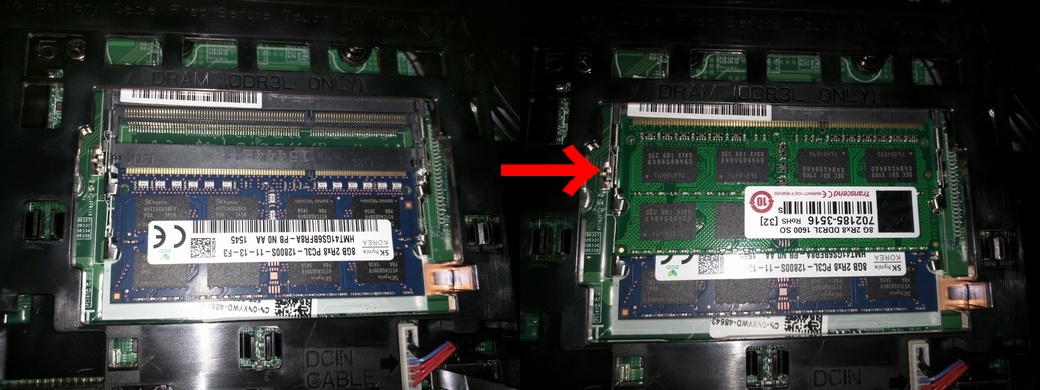
続いて、HDDをSSDに。
この機種は
- M.2スロット:空
- 2.5インチベイ:HDD 1TB
という構成なので、
- M.2スロットにSSD(M.2)を増設
- HDD(2.5″)からSSD(M.2)にデータをクローンコピー
- HDD(2.5″)をSSD(2.5″)に換装
- やったぜ
という感じで、HDDの中身をそのままSSDにクローニングしてみました。
購入したSSDは、SANDISKの最新版の廉価版です。
ベストな選択肢だと、M.2スロットにはNVMe接続のSSDとなるんでしょうが、値段が3倍ぐらい高い上に、ベンチマークでは4倍程度速いものの、体感速度的にはそれほどでもないらしいので、値段と容量重視で256GB+512GBの構成にしました。
最新機種とは言っても、寿命という点でかなり不安のあるTLCなために安いんですけど、メーカー5年保証ってことで、外したHDDを外付けバックアップ用にして、万が一の際は交換するつもりでいようかなと。
空のM.2スロットにSSDを接続します。
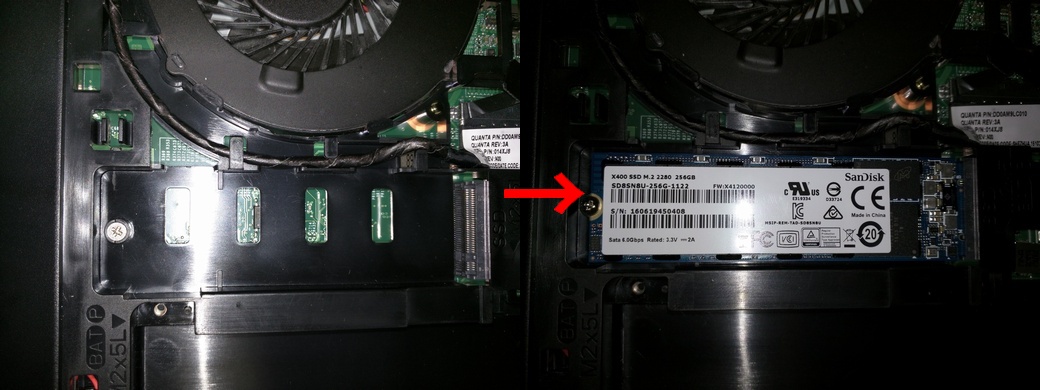
SANDISKのSSDを買うとクローンソフトが(1回だけ?)使えるということで、HDD⇒SSDへデータをクローンコピー。
一応、バッテリーを付け直して起動してます。
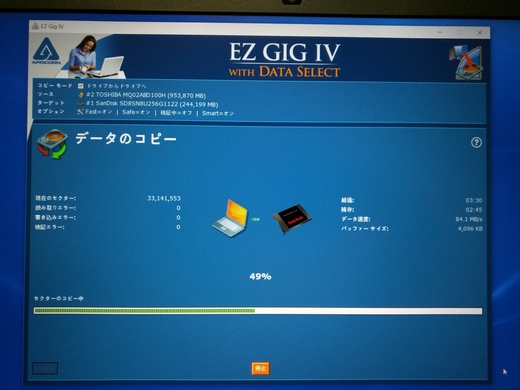
コピーが済んだら、再びバッテリー外し&静電気除去の後、2.5インチベイに挿さっているHDDを外し、SSDに換装。

またまたバッテリーを接続して電源を入れた結果、何事もなかったかのようにSSDから起動してくれました。
よかった…
前述のNVMe接続SSDだと、ドライバが変わったりしてちょっと難易度高いっぽいですね。
結局使っていませんが、NVMeのSSDだと発熱がかなりヤバいらしいので、念のためサーマルパッドを貼っておくといいかも。
ってか、XPS 15(9550)の裏面開け動画見ると、デフォルト状態で白いサーマルパッドが貼ってありました。
ついでに、新しいトラックボールを試してみたいなーということで、ワイヤレスで人気ナンバーワンらしいロジクールのM570tを購入。
Bluetoothじゃないんで貴重なUSBポートが1つレシーバーで埋まってしまいますが仕方なし。
ちなみに、デスクトップでは、ケンジントンのSlimBlade使ってます。
使いやすく、気に入っております。
ですが、ノートってことでワイヤレスにしたかったので、今回は親指トラックボールに挑戦。
少し触ってみましたが、ボールをコロコロする指が違うんで、かなりの違和感に戸惑っておりますw
まぁ数日で慣れるでしょう。
ワイヤレスといえば、ちょうど何を買おうかいろいろ迷っていた時に、SlimBladeの前に使っていたケンジントンのExpert MouseのBluetoothモデルが発売になるということで心動きましたが、サイズがデカいのと、以前に有線版を使っていた時、スクロールリングの溝にゴミが結構溜まって見苦しかったので、今回は見送りました。
SlimBladeのワイヤレスが出たら考える。
とまぁ、ここまでがっつりカスタマイズしちゃうと、安さがいいとか言いながら、候補にしてたXPS 15 (9550) スタンダード並になっちゃうんですけど、相対的に見れば性能は高くなってるんで、十分に満足しています。
そのうち、使用感の感想も書きたいですね!








ディスカッション
コメント一覧
まだ、コメントがありません